Microsoft Word este unul dintre cele mai frecvente procesoare de text de pe piață, dar în timp ce este o soluție excelentă pentru editarea textului, gestionarea imaginilor dintr-un document poate fi lovită sau dorită. Alegerea fotografiilor și salvarea lor manuală poate fi un proces lung și frustrant - în special în fișierele mari cu multe pagini.
Din fericire, există un mic truc mic care face procesul simplu. Urmați pașii de mai jos pentru a extrage imaginile dintr-un document de cuvânt într-o manieră simplă.
Extrageți imagini din documentul Word
Pasul 1. Veți avea nevoie de un fel de software de extragere a fișierelor. În acest ghid, vom folosi 7zip, deoarece este gratuit și disponibil pe scară largă, dar puteți folosi oricare dintre programele cu care vă simțiți mai bine.
Faceți clic dreapta pe documentul în care doriți să trageți imaginile și să le extrageți într-o locație la alegere.

Vă recomandăm să îl setați în Documente pentru a fi ușor accesibil. De asemenea, puteți alege doar Extras aici dacă doriți.

Pasul 2. Accesați locația de extracție și ar trebui să vedeți un dosar cu același nume ca și documentul salvat. Faceți clic pe acest dosar pentru al deschide.

Etapa 3. Pot exista mai multe foldere interne; cel pe care îl doriți este numit Word .

Pasul 4. Deschideți dosarul Media .

Pasul 5. În interiorul directorului media, ar trebui să aveți toate imaginile din interiorul documentului într-un loc convenabil!

Există câteva moduri diferite de a extrage imagini dintr-un document Word, aproape toate acestea implicând schimbarea tipului de fișier într-un fel. Cu toate acestea, nu este mult mai ușor decât un proces de 5 etape! Cu doar câteva minute din timpul dvs., ar trebui să aveți o colecție îngrijită de toate materialele media din documentul dvs. Word. Bucurați-vă!

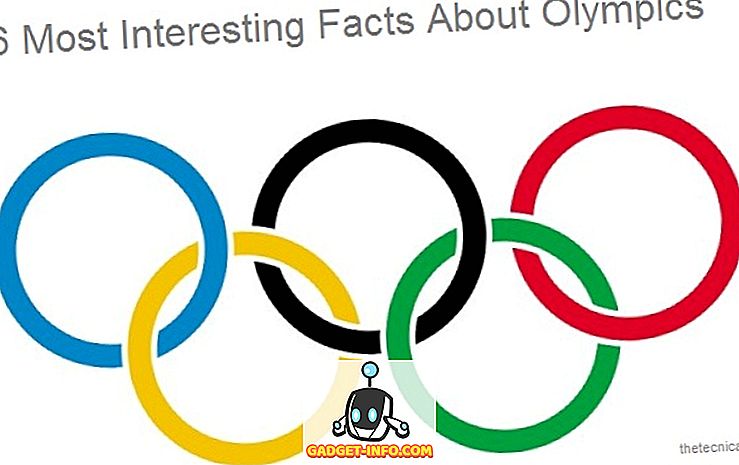





![social media - În interiorul magazinului eCommerce Giant Amazon's Warehouse [Video]](https://gadget-info.com/img/social-media/899/inside-ecommerce-giant-amazon-s-warehouse.jpg)
